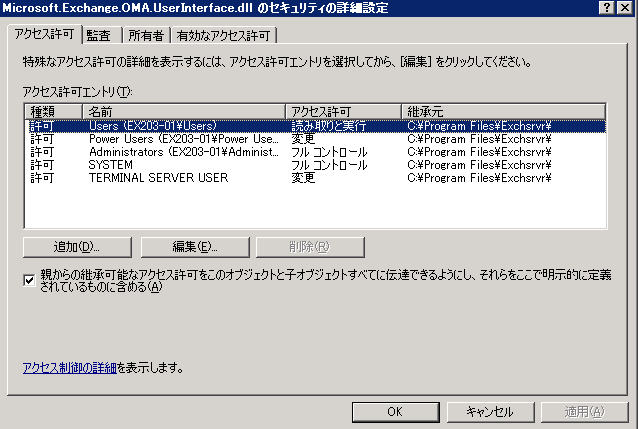Exchange 2003 OMA エラーについて
こんにちは。Exchange サポート チームの竹本です。
今回は、既に延長サポート フェーズに入っていますが、Exchange Server 2003 環境で DST 修正プログラムを適用後 OMA へ接続できなくなる事象についてご紹介いたします。
英語版以外の Exchange Server 2003 環境に、 2009 年 8 月以降にリリースされた DST 更新プログラムなど、Microsoft.Exchange.OMA.UserInterface.dll を含む Update を適用すると、OMA へ接続できなくなる事象が発生します。
この現象、先日公開された下記アップデートでも同様の事象が発生するので、Exchange 2003 を運用のお客様はご注意ください!
Title : 2011年 10 月 Exchange Server 2003 SP2 用の累積的な DST 更新
URL : https://support.microsoft.com/kb/2628229/ja
具体的には、OMAアクセス後以下のようなエラー画面が表示されます。
■ エラー パターン 1
'/OMA' アプリケーションでサーバー エラーが発生しました。
--------------------------------------------------------------------------------
構成にエラーがあります。
説明 : この要求を処理するために必要な構成ファイルの処理中にエラーが発生しました。以下のエラーの詳細を確認し、構成ファイルに変更を加えてください。
解析エラー メッセージ: 見つかったアセンブリのマニフェストの定義 'Microsoft.Exchange.OMA.UserInterface' はアセンブリの参照と一致しません。
■ エラー パターン 2
'/OMA' アプリケーションでサーバー エラーが発生しました。
--------------------------------------------------------------------------------
ランタイム エラー
説明 : サーバーでアプリケーション エラーが発生しました。このアプリケーションの現在のカスタム エラー設定では、セキュリティ上の理由により、アプリケーション エラーの詳細をリモート表示できません。 ただし、ローカル サーバー コンピュータで実行されているブラウザで表示することはできます。
詳細: このエラー メッセージの詳細をリモート コンピュータで表示できるようにするには、現在の Web アプリケーションのルート ディレクトリにある "web.config" 構成ファイル内に、<customErrors> タグを作成してください。その後で、この <customErrors> タグで "mode" 属性を "off" に設定してください。
~~~~~~~~
この事象は、英語版以外の当該更新プログラムに含まれている Microsoft.Exchange.OMA.UserInterface.dll が正しいファイルではないために発生しており、当該ファイルを英語版修正プログラムに含まれているファイルと置き換えることで、解消することが可能です。なおこの dll 自体には言語依存はありません。
以下、置き換えの手順となります。
(以下は KB977720 のモジュールの場合を例とします)
1. サポート技術情報から、英語版の更新プログラムをリクエストします。
2. ダウンロードした exe ファイルを実行し、任意の場所に展開します。
3. さらに、以下のコマンドをコマンドプロンプトから実行し、Exchange2003-KB977720-x86-ENU.exe を展開します。コマンドを実行すると "Choose Directory for Extracted Files" のダイアログが表示されますので、展開先となる任意のフォルダを選択します。
"Exchange2003-KB977720-x86-ENU.exe までのフルパス" /x
例) c:\hotfix\Exchange2003-KB977720-x86-ENU.exe /x
4. "Extraction Complete" のダイアログが表示されますので [OK] をクリックします。
5. 展開先として指定したフォルダをエクスプローラで表示し、Microsoft.Exchange.OMA.UserInterface.dll ファイルを取得します。
6. OMA に接続できない現象が発生している環境で、Microsoft.Exchange.OMA.UserInterface.dll ファイルを置き換えます。既定では以下のパスに存在します。
C:\Program Files\Exchsrvr\OMA\browse\bin
7. 置き換えたファイルを右クリックし、プロパティを開きます。
8. [セキュリティ] タブより [詳細設定] を確認し、アクセス権の継承のチェックボックスが外れている場合、チェックを入れて [OK] をクリックします。すでにチェックが入っている場合は変更の必要はありません
Exchange Server 2003 を運用中のお客様には、ご迷惑をおかけして申し訳ありません。この事象については、KB としても公開させていただく予定で進めております。
今後も当ブログ及びサポート チームをよろしくお願いいたします。